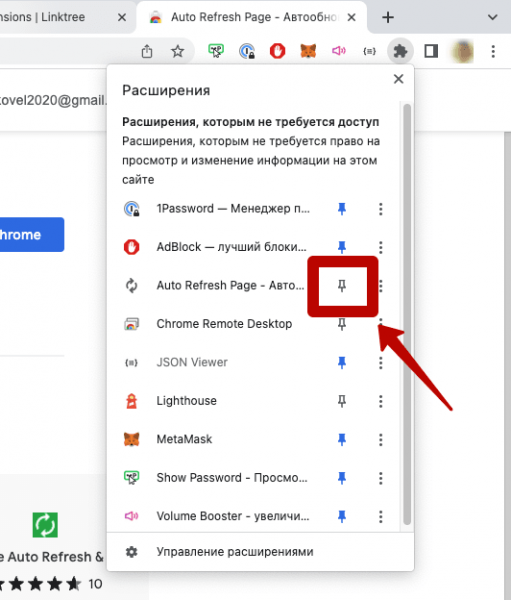
Автоматическое обновление браузера: руководство по настройке
В современном цифровом мире веб-браузер является неотъемлемым инструментом для доступа к Интернету, общения, обмена информацией и многого другого. Однако, как и любое программное обеспечение, браузеры требуют обновлений для устранения ошибок, улучшения безопасности и добавления новых функций. Включив автоматическое обновление, вы сможете убедиться, что ваш браузер всегда будет работать на оптимальном уровне.
Преимущества автоматического обновления браузера
Автоматическое обновление браузера предлагает ряд преимуществ, в том числе:
* Повышенная безопасность: Обновления часто включают исправления ошибок и улучшения безопасности, которые защищают ваш браузер от вредоносных программ, фишинговых атак и других угроз.
* Улучшенная производительность: Обновления также могут приносить улучшения производительности, такие как более быстрая загрузка страниц, более плавное воспроизведение видео и более эффективное использование памяти.
* Новые функции: Новые функции, добавленные в обновления, могут улучшить ваш просмотр веб-страниц, например, поддержка новых веб-стандартов, улучшенные возможности совместной работы и расширенные средства управления конфиденциальностью.
* Исправление ошибок: Обновления часто включают исправления ошибок, которые решают проблемы и улучшают общий пользовательский опыт вашего браузера.
* Экономия времени: Автоматические обновления устраняют необходимость вручную проверять и устанавливать обновления, экономя вам время и гарантируя, что ваш браузер всегда будет обновлен.
Как настроить автоматическое обновление для популярных браузеров
Google Chrome
* Откройте Chrome.
* Нажмите на три точки в правом верхнем углу и выберите «Настройки».
* Прокрутите вниз и выберите «О Chrome».
* Chrome автоматически проверит наличие обновлений. Если доступно обновление, нажмите «Обновить».
Mozilla Firefox
* Откройте Firefox.
* Нажмите на три линии в правом верхнем углу и выберите «Настройки».
* Перейдите на вкладку «Общие».
* В разделе «Обновления Firefox» выберите «Автоматически устанавливать обновления (рекомендуется)».
Microsoft Edge
* Откройте Edge.
* Нажмите на три точки в правом верхнем углу и выберите «Настройки».
* Перейдите на вкладку «Обновление Microsoft Edge».
* Переключите переключатель «Автоматически обновлять Microsoft Edge» в положение «Вкл.».
Safari
* Откройте Safari.
* Нажмите на меню Safari в строке меню и выберите «Настройки».
* Перейдите на вкладку «Обновления».
* Установите флажок «Автоматическая проверка обновлений».
Opera
* Откройте Opera.
* Нажмите на кнопку «Меню» в левом верхнем углу и выберите «Настройки».
* Перейдите на вкладку «Расширенные».
* В разделе «Обновления» выберите «Автоматически проверять обновления».
Дополнительные настройки
Помимо включения автоматических обновлений, вы также можете указать дополнительные настройки, такие как:
* Частота обновлений: Вы можете настроить браузер на автоматическую проверку обновлений ежедневно, еженедельно или ежемесячно.
* Уведомления об обновлениях: Включите уведомления, чтобы получать сообщения, когда доступны обновления.
* Перезапуск браузера: Укажите, следует ли браузеру автоматически перезапускаться после установки обновлений.
* Обновление расширений: В некоторых браузерах можно также настроить автоматическое обновление расширений браузера.
Решение проблем с автоматическим обновлением
Если вы столкнулись с проблемами при автоматическом обновлении браузера, попробуйте выполнить следующие действия:
* Проверьте подключение к Интернету: Убедитесь, что ваш компьютер подключен к Интернету.
* Перезапустите браузер: Повторный запуск браузера может иногда решить проблемы с обновлением.
* Отключите антивирусное программное обеспечение: В некоторых случаях антивирусное программное обеспечение может блокировать обновления браузера. Временно отключите антивирус и попробуйте еще раз.
* Очистите кеш и файлы cookie браузера: Очистка кеша и файлов cookie может помочь решить проблемы с обновлением.
* Сбросьте настройки браузера: Сброс браузера до настроек по умолчанию может устранить проблемы с обновлением. Обратите внимание, что при этом будут удалены все расширения и настройки.
Заключение
Автоматическое обновление браузера является важным шагом для поддержания его оптимальной работы и обеспечения вашей безопасности в Интернете. Настраивая автоматические обновления, вы можете быть уверены, что ваш браузер всегда будет обновлен с последними исправлениями ошибок, улучшениями безопасности и новыми функциями. Следуя инструкциям в этом руководстве, вы можете легко настроить автоматическое обновление для своего браузера и наслаждаться преимуществами его бесперебойной работы.
Благодарим за прочтение материалов сайта!